이 글에서는 Nodejs를 디버깅하는 여러 가지 방법을 소개합니다. 도움이 필요한 친구들이 모두 참고할 수 있기를 바랍니다.

관련 권장 사항: "nodejs 튜토리얼"
첫 번째
1 vscode 내장 터미널을 열고 JavaScript 디버그 터미널을 선택하세요. 오른쪽 상단의 코드 ><br><code>vscode 内置终端,右上角选择 JavaScript Debug Terminal

2、在代码里面打断点(需要断点处输入 debugger 或者 打标 Breakpoint)
3、终端运行执行命令即可
第二种
1、mac 通过快捷键 选择 Debug: Toggle Auto Attach ,开启 Auto Attach (该方式要去 node 版本要大于 12)
2、在代码里面打断点(需要断点处输入 debugger 或者 打标 Breakpoint)
3、终端通过命令 node --inspect index.js 执行代码
第三种
有些时候在看一些开源库的时候,想通过断点方式查看源代码,可以通过配置 launch.json 指定运行时执行环境
比如,package.json 有 scripts

vscode 调试时 ,配置 launch.json 如下

其中,runtimeExecutable 指定运行时的执行环境 ,这里指定为 npm,runtimeArgs 指定运行时执行环境对应的执行参数,这里指定运行 run dev。
配置好之后,按 F5 开启调试,实际执行的就是 npm run dev ,这样我们就可以在源代码打断点进行查看代码的执行过程了
更多调试技巧可以查看 vscode 官网 ,地址
第四种
ndb is an improved debugging experience for Node.js, enabled by Chrome DevTools
借助 ndb ,正如它自己在官网上描述一样,ndb 提升了调试 nodejs 的体验,它是通过启用一个 Chrome Devtools 来进行调试的。
在使用它前,你需要安装,可以通过 npm install -g ndb ,安装完之后在代码里面需要断点的地方输入输入 debugger ,然后运行 ndb index.js

 2. 코드에 중단점(
2. 코드에 중단점(debugger를 입력하거나 중단점에 Breakpoint를 표시해야 함)
3. 터미널에서 명령어
1. Mac에서는 단축키를 통해 Debug: Toggle Auto Attach를 선택하고 Auto Attach를 켭니다. 메서드를 사용하려면 노드 버전이 12보다 커야 합니다.
디버거를 입력하거나 중단점에 중단점을 표시해야 함) )🎜🎜3 터미널 명령 node --inspect index.js를 사용하여 코드 실행🎜🎜🎜세 번째 유형🎜🎜🎜🎜때때로 일부 오픈 소스 라이브러리를 볼 때 중단점을 통해 소스 코드를 구성할 수 있습니다. launch.json 런타임 실행 환경 지정🎜🎜예를 들어
package.json에는 스크립트가 있습니다. >🎜🎜 🎜🎜 vscode 디버깅 시
🎜🎜 vscode 디버깅 시 launch.json을 다음과 같이 구성하세요🎜🎜 🎜🎜 그 중
🎜🎜 그 중 runtimeExecutable은 런타임의 실행 환경을 지정하며, 여기서는 npm, 로 지정됩니다. RuntimeArgs는 런타임 실행 환경에 해당하는 실행 매개변수를 지정합니다. 여기서는 run dev 실행을 지정합니다. 🎜🎜구성 후 F5를 눌러 디버깅을 시작합니다. 실제 실행은 npm run dev이므로 소스 코드 중단점에서 코드의 실행 과정을 볼 수 있습니다. 🎜🎜🎜더 많은 디버깅 팁. vscode 공식 홈페이지 에서 확인하실 수 있습니다. address🎜🎜 🎜🎜🎜넷째 🎜🎜🎜🎜🎜ndb는 Chrome DevTools를 통해 지원되는 향상된 Node.js 디버깅 환경입니다. 🎜🎜🎜 ndb🎜, 공식 웹사이트에 설명된 대로 ndb는 A를 활성화하여 nodejs의 디버깅 환경을 개선합니다. 디버깅을 위한 Chrome Devtools. 🎜🎜사용하기 전에 npm install -g ndb를 통과해야 합니다. 설치 후 코드에서 중단점이 필요한 곳에 debugger를 입력하고, 그런 다음 ndb index.js를 실행하면 Chrome Devtools가 열리고 중단점이 설정되었음을 알 수 있습니다🎜🎜🎜🎜🎜🎜nodejs 디버깅은 물론 이러한 유형뿐만 아니라 Ruan 선생님도 작성했습니다. 기사 이전에 nodejs 디버거에 대한 기사가 있었는데, 관심이 있으시면 주소를 클릭하여 볼 수 있습니다. 🎜🎜🎜🎜더 많은 프로그래밍 관련 지식을 보려면 🎜프로그래밍 입문🎜을 방문하세요! ! 🎜위 내용은 몇 가지 실용적인 Node.js 디버깅 방법을 공유하고 수집해 보세요! !의 상세 내용입니다. 자세한 내용은 PHP 중국어 웹사이트의 기타 관련 기사를 참조하세요!
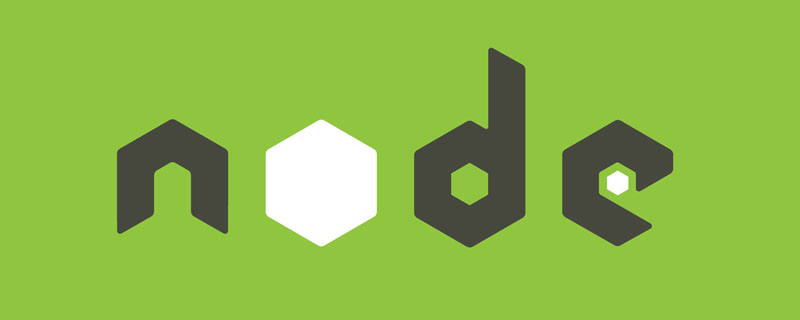 Vercel是什么?怎么部署Node服务?May 07, 2022 pm 09:34 PM
Vercel是什么?怎么部署Node服务?May 07, 2022 pm 09:34 PMVercel是什么?本篇文章带大家了解一下Vercel,并介绍一下在Vercel中部署 Node 服务的方法,希望对大家有所帮助!
 node.js gm是什么Jul 12, 2022 pm 06:28 PM
node.js gm是什么Jul 12, 2022 pm 06:28 PMgm是基于node.js的图片处理插件,它封装了图片处理工具GraphicsMagick(GM)和ImageMagick(IM),可使用spawn的方式调用。gm插件不是node默认安装的,需执行“npm install gm -S”进行安装才可使用。
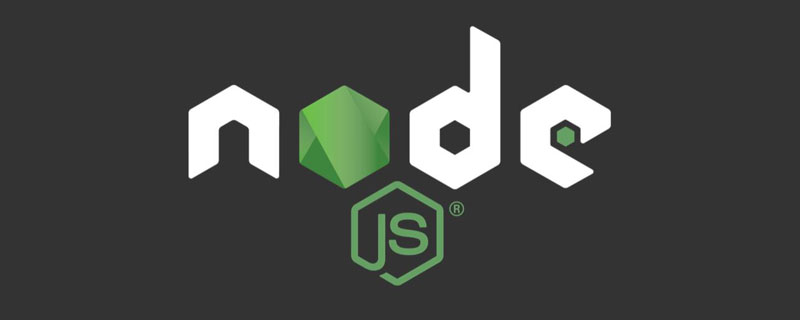 怎么使用pkg将Node.js项目打包为可执行文件?Jul 26, 2022 pm 07:33 PM
怎么使用pkg将Node.js项目打包为可执行文件?Jul 26, 2022 pm 07:33 PM如何用pkg打包nodejs可执行文件?下面本篇文章给大家介绍一下使用pkg将Node.js项目打包为可执行文件的方法,希望对大家有所帮助!
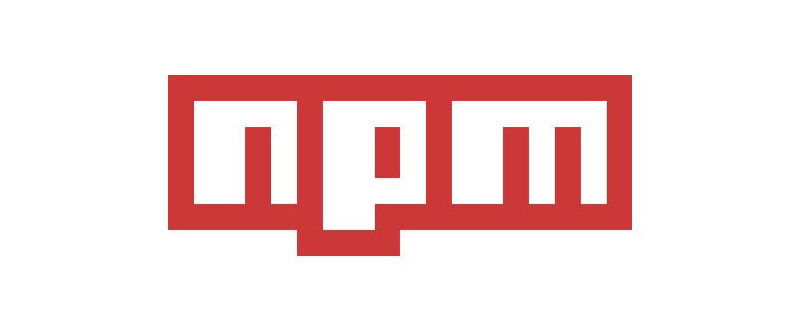 一文解析package.json和package-lock.jsonSep 01, 2022 pm 08:02 PM
一文解析package.json和package-lock.jsonSep 01, 2022 pm 08:02 PM本篇文章带大家详解package.json和package-lock.json文件,希望对大家有所帮助!
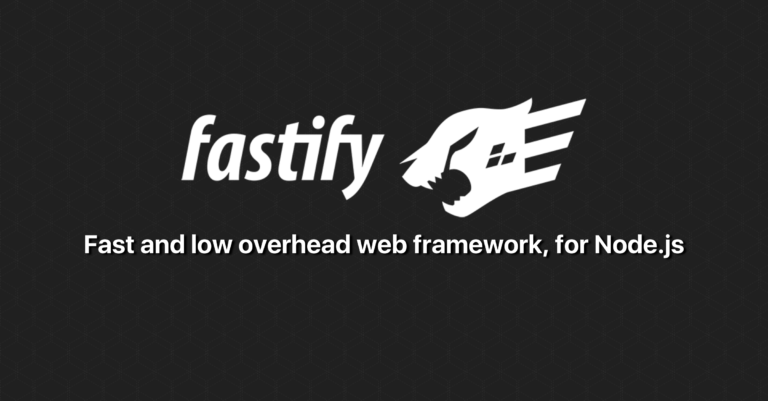 分享一个Nodejs web框架:FastifyAug 04, 2022 pm 09:23 PM
分享一个Nodejs web框架:FastifyAug 04, 2022 pm 09:23 PM本篇文章给大家分享一个Nodejs web框架:Fastify,简单介绍一下Fastify支持的特性、Fastify支持的插件以及Fastify的使用方法,希望对大家有所帮助!
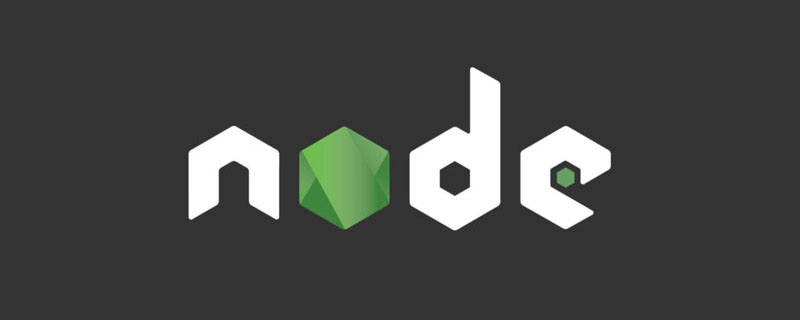 node爬取数据实例:聊聊怎么抓取小说章节May 02, 2022 am 10:00 AM
node爬取数据实例:聊聊怎么抓取小说章节May 02, 2022 am 10:00 AMnode怎么爬取数据?下面本篇文章给大家分享一个node爬虫实例,聊聊利用node抓取小说章节的方法,希望对大家有所帮助!
 手把手带你使用Node.js和adb开发一个手机备份小工具Apr 14, 2022 pm 09:06 PM
手把手带你使用Node.js和adb开发一个手机备份小工具Apr 14, 2022 pm 09:06 PM本篇文章给大家分享一个Node实战,介绍一下使用Node.js和adb怎么开发一个手机备份小工具,希望对大家有所帮助!
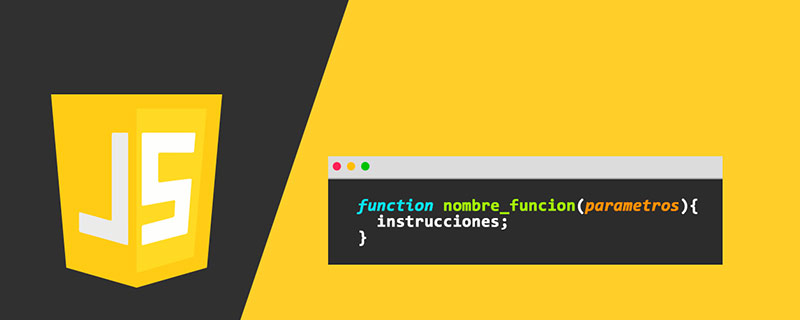 图文详解node.js如何构建web服务器Aug 08, 2022 am 10:27 AM
图文详解node.js如何构建web服务器Aug 08, 2022 am 10:27 AM先介绍node.js的安装,再介绍使用node.js构建一个简单的web服务器,最后通过一个简单的示例,演示网页与服务器之间的数据交互的实现。


핫 AI 도구

Undresser.AI Undress
사실적인 누드 사진을 만들기 위한 AI 기반 앱

AI Clothes Remover
사진에서 옷을 제거하는 온라인 AI 도구입니다.

Undress AI Tool
무료로 이미지를 벗다

Clothoff.io
AI 옷 제거제

AI Hentai Generator
AI Hentai를 무료로 생성하십시오.

인기 기사

뜨거운 도구

VSCode Windows 64비트 다운로드
Microsoft에서 출시한 강력한 무료 IDE 편집기

SublimeText3 Linux 새 버전
SublimeText3 Linux 최신 버전

메모장++7.3.1
사용하기 쉬운 무료 코드 편집기

에디트플러스 중국어 크랙 버전
작은 크기, 구문 강조, 코드 프롬프트 기능을 지원하지 않음

스튜디오 13.0.1 보내기
강력한 PHP 통합 개발 환경







